
תוכן עניינים:
- מְחַבֵּר John Day [email protected].
- Public 2024-01-30 09:14.
- שונה לאחרונה 2025-01-23 14:46.



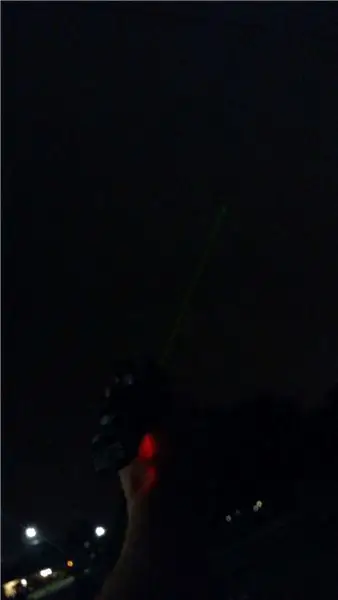
אני משתתף בתחרות Made With Math. אנא השאירו הצבעה למעלה.
אַזהָרָה! לייזרים מסוכנים ויעיוורים עיניים לצמיתות. לעולם אל תזרק לייזר בעיניים של מישהו.
Instuctable זה הולך להראות לך איך להכין Phaser עובד מהסדרה המקורית של מסע בין כוכבים. הוא יצליח להשמיע קול ולייזר לייזר ירוק- לזה שעשיתי, המוצג כאן, יש קרן נראית לעין. שימו לב, רוב האנשים אוהבים להשתמש בלייזרים מספיק חזקים כדי לשרוף דברים, אבל אם זה כל כך חזק שאתה צריך להרכיב משקפי בטיחות בלייזר כדי להיות סביבו, אז אין סיכוי שתוכל ליהנות מהקורה הנראית לעין. לכן אני מבקש ממך לא להשתמש בלייזר רב עוצמה. תודה!
עיצבתי את המעגל ואת גוף Phaser באמצעות מתמטיקה.
שים לב כי גוף Phaser מעוצב סביב הרכיבים שלי.
אנא השתמש לשימוש אישי ולא למטרות רווח מסחריות.
אספקה
כל הנגדים 1/4 וואט אלא אם צוין אחרת.
דרוש מוצרי אלקטרוניקה:
1: 1x Arduino Nano
2: טרנזיסטור 2N2222 1x
3: 1x מעגל אב טיפוס (אופציונלי אך שימושי מאוד)
4: 1x מצביע לייזר ירוק (אופציונלי, כי גם הצליל לבד די מדהים!)
5: 1x זמזם Piezo (לא יכול להיות אלה עם מתנד פנימי)
6: 2x כפתורי לחיצה
7: מתג 1x להחלפה
נגדי 8: 3x 1.5k אוהם
9: 1x 10k אוהם נגד
10: שתי חתיכות קליפ תנין
11: חוט (השתמשתי בעיקר בחוט ליבה מוצקה של 18 מד כשהוא מתאים, ולאחר מכן עבור מתג המתג והסוללה, השתמשתי בחוט טלפון דק רב גדילי)
קליפ סוללה 12: 9 וולט
13:
שאר הציוד הנדרש:
1: סרט אלומיניום (אופציונלי)
2: גומיות
3: מגנטים
4: מלחם ואביזרים אחרים.
5: קלטת חשמל לבידוד
5: קבצי stl להדפסת תלת מימד בדגם Phaser
אני מציג תמונות מאוחר יותר של חלק מהחומרים האלה.
שלב 1: הדפסת תלת מימד של גוף ה- Phaser
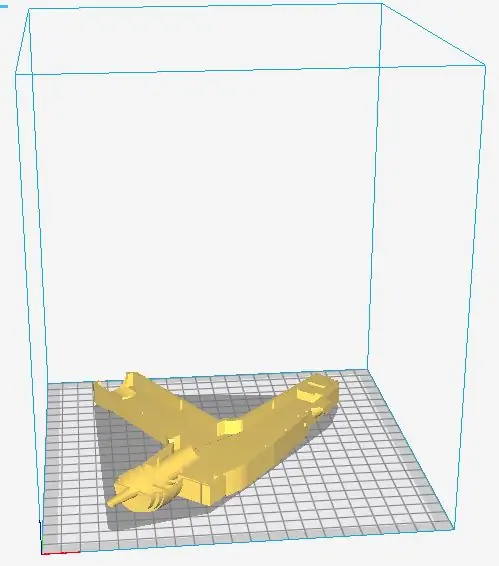
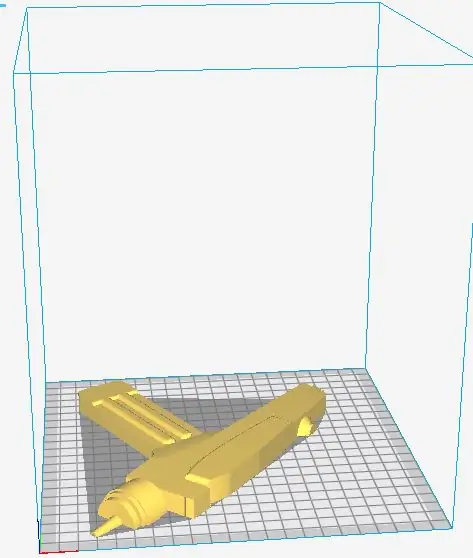
קודם כל, הורד את קבצי ה- stl והדפס אותם בתלת מימד. אני מציע לשים אותם בכיוון המוצג למעלה. אם אין לך מדפסת תלת מימד זמינה, תוכל לבנות את הדגמים האלה עם משהו אחר. הראשון שהכנתי היה עשוי מקצף מהחנות בדולר. זה אולי לא היה מסובך כמו הדגמים למעלה, אבל זה עבד בסדר גמור!
שלב 2: הוסף מגנטים לגוף Phaser
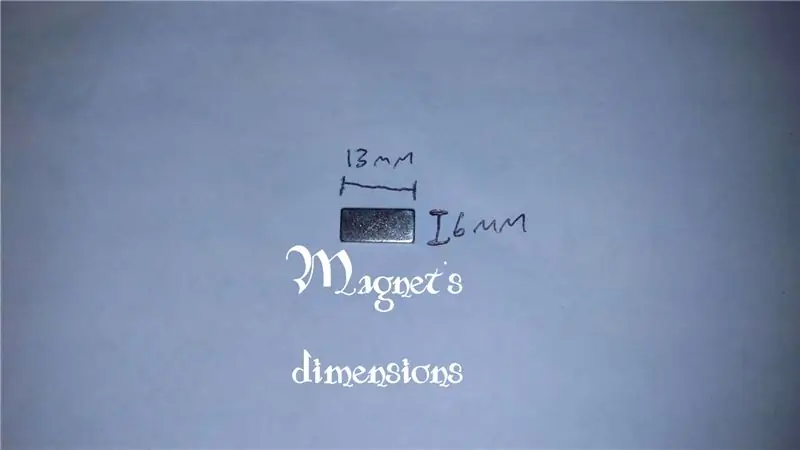



ה- Phaser תוכנן סביב החומרים שהיו לי, כך שמרכב Phaser מתאים למגנטים ספציפיים. 8 מגנטים מתאימים לכל מחצית הגוף של Phaser כך שהוא יכול להיצמד יפה. הדגשתי את הרווחים למגנט בתמונה למעלה.
אתה לא צריך להכניס את כל המגנטים. אני עצמי הכנסתי רק 6 מכל צד כי זה הספיק כדי להחזיק אותו יחד. התמונה למעלה מציגה את אלה שהכנסתי.
שלב 3: יצירת המעגל
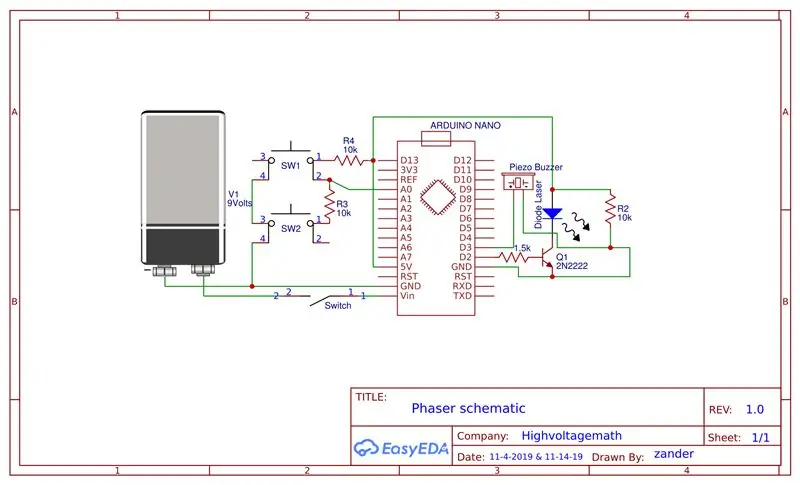


סכמטי המעגל מוצגים למעלה, ותוכל להוריד את קובץ ה- PDF של המעגל אם ברצונך להדפיס אותו.
עבור הלייזר, אני משתמש בחלק העליון של מצביע הלייזר. אני פשוט פותח את שני החצאים של מצביע הלייזר ואז מדביק את הכפתור כלפי מטה כך שכאשר אתה נותן לו כוח, הוא נדלק.
אם אתה תוהה אם הטרנזיסטור נחוץ, כן, הוא נמצא שם מכיוון שסיכות ה- i/o הדיגיטליות על הארודואינו לא יכולות לספק מספיק זרם ללייזר מבלי להיפגע. הטרנזיסטור מגביל גם את הזרם ללייזר כך שלא יישרף.
כדי שקרן הלייזר תוכל לזרוח דרך קצה החבית, הייתי צריך למעשה לחתוך את הקנה קצת יותר קצר מאשר במקור, כך שאולי תצטרך לעשות את אותו הדבר.
שתי סיבות חשובות מדוע בחרתי להשתמש בלייזר ירוק, היא מכיוון שזה הצבע שנראה במסע בין כוכבים בסדרה המקורית. הסיבה השנייה היא כי ירוק הוא הצבע הגלוי ביותר לעין האנושית.
אם אתה זקוק לעזרה נוספת, שאל אותי בתגובות, או פשוט הסתכל על התמונות המסופקות.
שלב 4: תכנות
הנה חלק התכנות! ייתכן שתרצה לתכנת את הארדואינו לפני שתכניס אותו לגוף ה- Phaser.
עבור הכפתורים, אני משתמש בסיכה אנלוגית על הארדואינו כדי לקרוא מתח שונה על מחלק מתח המוצג על ידי הכפתורים. זהו טריק מסודר להשתמש בפחות סיכות בארדואינו.
אפקט הצליל הוא בעצם צליל צפירה שהואץ. הוא מתנדנד בין 500Hz ל 1500Hz במרווחים של 5. הקשבתי לצליל האמיתי והכנתי את זה לפי אוזן.
להלן סרטון היוטיוב לצליל כוכב Phaser מסע בין כוכבים: צליל Phaser
פונקציות כפתור:
לחצן 1 הוא לחצן ההדק
כפתור 2 בלחיצה פעם אחת, מכבה את הלייזר עד לאיפוס הארדואינו. עם זאת, הוא אינו מכבה את זמזם הפיז'ו. זה רק למקרה שאתה רוצה להראות למישהו בלי הלייזר המסוכן. אבל אל תסמוך על הכפתור הזה בעיניים שלך, או של מישהו אחר.
תפקודי החלקים האחרים צריכים להיות ברורים, אך אם לא, שאל שאלות בתגובות.
קוד עבור Arduino:
שלב 5: ציור והפיכתו לאמיתי



עכשיו אתה יכול לצייר אותו! השתמשתי בקלטת מסוימת (אלומיניום וחשמל) כדי להוסיף פרטים מקצועיים באמת.
אתה יכול לעשות מה שאתה רוצה בחלק הזה. למעלה אני נותן כמה תמונות לדוגמא וגם את שלי.
מה שעשיתי הוא שריססתי קודם כל את זה בשחור, ואז לסיום הוספתי סרט אלומיניום לפרטים כסופים.
בסופו של דבר קיבלתי Phaser מותאם אישית יפה שעובד! ואני מקווה שתשיגו גם תוצאות מדהימות!
שלב 6: תוצאה סופית
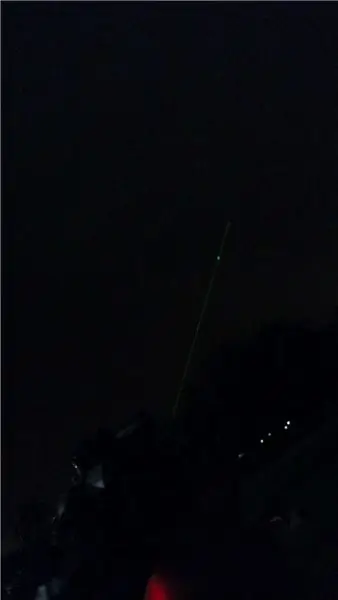
להלן התוצאה הסופית של כל העבודה!
סרטון להורדה
שלב 7: תודה
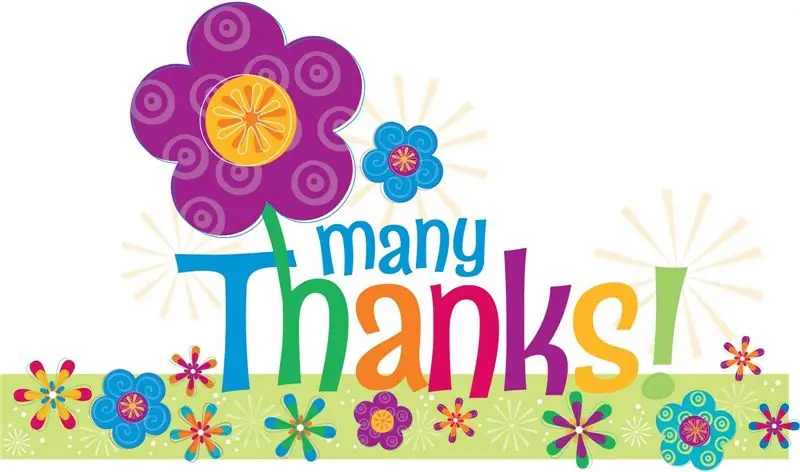
הודות ל- easyeda, המעגל החינמי ותוכנת עיצוב ה- PCB, הצלחתי לצייר בקלות את סכמטי המעגלים שלי.
איזידה
בזכות pixlr, עורך התמונות המקוון בחינם, הצלחתי לערוך את התמונות שלי.
pixlr
ולבסוף! תודה ל- Instructables על האתר המדהים שלהם!
הוראות
ותודה לכל מי שצפה בזה ולכל היוצרים המדהימים שיש!
אני משתתף בתחרות Made With Math. אנא השאירו הצבעה למעלה.
מוּמלָץ:
ההבדל בין (זרם אלטרנטיבי וזרם ישיר): 13 שלבים

ההבדל בין (זרם אלטרנטיבי וזרם ישיר): כולם יודעים שחשמל הוא בעיקר DC, אבל מה דעתך על סוג אחר של חשמל? מכירים את Ac? למה מייצג AC? האם זה שמיש אז DC? במחקר זה נדע את ההבדל בין סוגי החשמל, מקורות, יישומים
RS485 בין Arduino ו- Raspberry Pi: 7 שלבים

RS485 בין Arduino ו- Raspberry Pi: לבית הספר אני צריך להכין פרויקט. אני בוחר לייצר בקר חממה חכם הנשלט לחלוטין על ידי פאי פטל. החיישנים יופעלו על ידי אונו ארדואינו. במהלך החודשים הבאים אפרסם את ביצוע הפרויקט שלב אחר
הגדל את המרווח בין מטוס הנחושת ועקבות האות: 3 שלבים

הגדל את המרווח בין מטוס הנחושת ועקבות האותות: אני חובבני ומעצב לוחות מעגלים מודפסים (PCB) עבור הבלוגים שלי וסרטוני Youtube. הזמנתי את הלוח המקוון שלי מ- LionCircuits. זוהי חברה הודית ויש להן פלטפורמה אוטומטית לייצור. הוא בודק אוטומטית את הגר
MEROSS MSS620 - מסע אל תוך מוזרות: 3 שלבים

MEROSS MSS620 - מסע אל תוך מוזרות: חברה שלי נזקקה לכמה שקעי חשמל מבוקרי wifi למרפסת שלה - אתה יודע, הדברים הרגילים: השקיית צמחים, העלאת האורות כשחשיך. אז לאחר קצת גלישה באינטרנט, מצאתי את ה- MEROSS MSS620 - שני כוחות
עשה זאת כך! מחשב מיני הנדסי מסע בין כוכבים TNG: 11 שלבים (עם תמונות)

עשה זאת כך! מסע בין כוכבים TNG מחשב מיני הנדסי: סקירה כללית גדלתי כשצפיתי במסע בין כוכבים: הדור הבא. תמיד רציתי לבנות מכשיר בנושא מסע בין כוכבים, אז סוף סוף יצא לי לערבב מחדש את אחד הפרויקטים הישנים שלי כדי ליצור מסוף תצוגה של מסע בין כוכבים. הטרמינל מספק את המידע הבא
